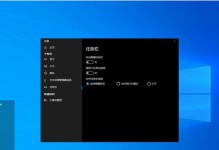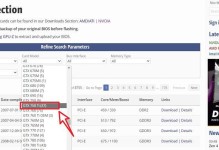在安装Windows10操作系统时,使用U盘启动UEFI模式可以提供更快速、更安全的安装体验。本文将为大家详细介绍通过U盘启动UEFI安装Win10系统的步骤,帮助大家顺利完成系统安装。
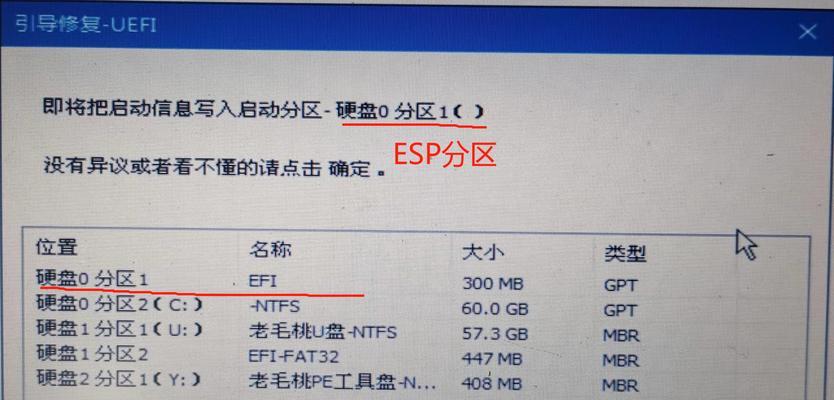
准备工作:获取所需材料
1.确保拥有一台运行正常的计算机,并准备一根高质量的U盘;
2.下载并准备好最新版本的Windows10操作系统镜像文件;
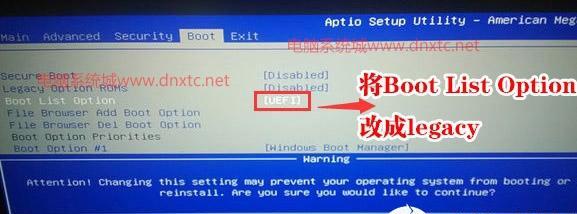
3.下载并安装Rufus等软件,用于制作可启动U盘。
制作可启动U盘
4.打开Rufus软件,插入U盘并选择对应的设备;
5.在“引导选择”选项中,选择“MBR分区方案”;
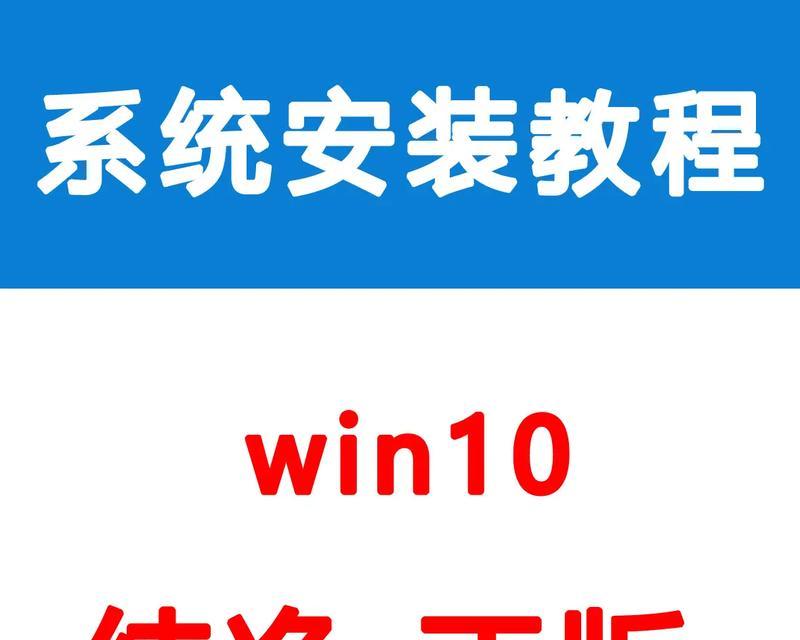
6.在“文件系统”选项中,选择“FAT32”;
7.在“创建可引导磁盘”选项中,点击“选择”按钮,并选择之前下载好的Win10系统镜像文件;
8.点击“开始”按钮开始制作可启动U盘。
在BIOS中设置UEFI启动
9.重启计算机,并在开机画面按下相应的按键进入BIOS设置界面;
10.找到“Boot”或“启动”选项,并进入;
11.找到“BootMode”或“启动模式”选项,并选择“UEFI”;
12.将U盘设为首选启动设备,并保存设置。
通过U盘启动UEFI安装Win10系统
13.重启计算机,等待出现启动选项界面;
14.在启动选项界面中选择U盘,按任意键进入系统安装程序;
15.按照系统安装程序的提示,选择语言、时区等相关设置,并同意许可协议;
16.选择“自定义安装”选项,进行系统分区设置;
17.选择一个目标分区,并点击“下一步”开始安装系统;
18.等待系统安装完成,并根据提示进行后续设置;
19.完成安装后,重新启动计算机。
通过U盘启动UEFI安装Win10系统可以提供更好的安装效果,同时也能充分利用UEFI的优势。在本文中,我们详细介绍了制作可启动U盘、在BIOS中设置UEFI启动以及通过U盘启动UEFI安装Win10系统的步骤。希望本文的指导对您有所帮助,祝您安装顺利!